
В этой статье я расскажу вам, как устранить неполадки в вашем новом Apple iPad Air 3 с iMessage, который не работает, поэтому вы сможете отправлять или получать тексты.
Встроенная в Apple служба обмена сообщениями iMessage позволяет отправлять сообщения с фотографиями, видео, аудиофайлами и местоположением. Чтобы воспользоваться этой услугой, iMessage должен быть предварительно активирован на вашем iPad Air. Ваш iPad Air также должен быть подключен к Интернету через Wi-Fi или через сотовую сеть. Однако, чтобы избежать больших расходов, лучше использовать Wi-Fi для услуг на iPad Air 3.
Как обычные сообщения, так и iMessages находятся в приложении Сообщения, но разница в том, что обычные сообщения отправляются за плату, а iMessages — бесплатно (до тех пор, пока устройство подключено к Интернету). Короче говоря, для iMessages требуются данные, в то время как для обычных сообщений требуются кредиты или план обмена текстовыми сообщениями. iMessage работает только на устройствах Apple, таких как Mac, iPod, iPhone и iPad.
Но бывают случаи, когда iMessage не работает так, как должен. Итак, в этом посте я расскажу вам, как устранить неполадки с вашим iPad Air 3, у которого есть некоторые проблемы с iMessage. Мы рассмотрим каждую возможность и исключим их одну за другой. Если вы один из владельцев, у которых возникла эта проблема, продолжайте чтение, так как этот пост может вам помочь.
Для тех, кто ищет решение другой проблемы, посетите нашу страницу устранения неполадок, поскольку мы уже рассмотрели некоторые из наиболее распространенных проблем с этим телефоном. Просмотрите страницу, чтобы найти проблемы, схожие с вашими, и используйте предложенные нами решения. Если они не работают на вас или вам все еще нужна наша помощь, свяжитесь с нами в любое время с помощью нашего вопросника по iPad.
Устранение неполадок iMessage на вашем iPad Air 3
Перед устранением неполадок посетите страницу состояния системы поддержки Apple и проверьте, доступен ли iMessage. Если в статусе службы отображается текущая проблема в системе, индикатор ее состояния отображается желтым или серым цветом. В этом случае проблема не на вашей стороне, поэтому нет необходимости устранять неполадки. Все, что вам нужно сделать, это подождать, пока инженеры Apple не решат проблему. Если все работает нормально, индикатор состояния отображается зеленым цветом. В этом состоянии iMessage должен работать так, как задумано на вашем устройстве iOS, но если это не так, что-то должно мешать его работе. И это то, что вам нужно исключить. Выполнение любой из следующих процедур поможет вам исключить отдельные факторы, которые могут остановить iMessage на вашем iPad Air 3. Не забудьте протестировать службу после выполнения каждого метода, чтобы определить, устранена ли проблема. Вы можете начать всякий раз, когда у вас все настроено для устранения неполадок вашего устройства.
Первое решение: перезапустите приложение Сообщения.
Как упоминалось ранее, iMessage встроен во встроенное приложение «Сообщения» на вашем iPad Air. Другими словами, сообщения служат родительским приложением для iMessage. Это означает, что если что-то пойдет не так с сообщениями, скорее всего, iMessage также не работает. Таким образом, важно начать работу над родительским приложением. Чтобы устранить незначительные сбои в приложении с помощью сообщений, закройте и перезапустите приложение, выполнив следующие действия:
- Перейдите на главный экран и дважды нажмите клавишу «Домой», чтобы просмотреть последние приложения.
- Проведите предварительный просмотр приложения Сообщения вверх, чтобы закрыть его.
- Сделайте то же самое, чтобы закрыть / закрыть все другие фоновые приложения на вашем iPad.
- После закрытия «Сообщения» и других фоновых приложений коснитесь Начального экрана или нажмите клавишу «Домой», чтобы вернуться на Начальный экран.
Затем откройте приложение «Сообщения» и попробуйте создать образец сообщения для отправки в качестве iMessage.
Как исправить пропадание сигнала Wi-Fi на Apple iPad Air 2019, продолжает отключаться от сети Wi-Fi
Второе решение: перезагрузите iPad Air (программный сброс).
Если перезапуск Сообщения не решает проблему, попробуйте перезагрузить устройство. Это позволит устранить незначительные проблемы с программным обеспечением, которые могли вызвать случайные ошибки в службе сообщений или iMessage. Чтобы выполнить мягкий сброс / перезагрузку вашего iPad Air 3, просто выполните следующие действия:
- Нажмите и удерживайте кнопку питания / верха в течение нескольких секунд, пока не появится слайдер выключения питания.
- Перетащите ползунок, чтобы выключить устройство.
- Через несколько секунд нажмите и удерживайте кнопку питания / сверху, пока не появится логотип Apple.
Позвольте вашему iPad завершить перезагрузку и, как только он будет готов, откройте Сообщения и посмотрите, работает ли iMessage.
Третье решение: управление настройками даты и времени.
Другими факторами, которые следует учитывать при решении проблем с сообщениями, являются настройки даты и времени на iPad Air. Если ваше устройство использует неверную информацию о дате и времени, скорее всего, сетевые приложения и службы могут не работать должным образом. И это также может повлиять на iMessages. Чтобы убедиться, что это не вызывает у вас проблемы, проверьте и управляйте настройками даты и времени на iPad Air 3, выполнив следующие действия:
- На главном экране нажмите «Настройки».
- Нажмите Общие.
- Нажмите Дата Время.
- Включите опцию Автоматически устанавливать.
Это заставит iPad узнать точное время по сети и обновит его в зависимости от часового пояса вашего текущего местоположения.
Как исправить Facebook, который не загружается должным образом на Apple iPad Air 2019
Четвертое решение: активируйте iMessage в iCloud.
Необходимо включить сообщения в iCloud, чтобы он мог синхронизировать сообщения между устройствами Apple. Чтобы настроить этот параметр на iPad Air 3, просто выполните следующие действия:
- Нажмите «Настройки» на главном экране.
- Нажмите на свой баннер Apple ID.
- Затем нажмите на iCloud.
- Перейдите в раздел «Приложения с помощью iCloud».
- Затем переключите переключатель сообщений, чтобы включить его.
После включения сообщений в iCloud выключите и включите iMessages с помощью следующих шагов:
- Нажмите «Настройки» на главном экране.
- Нажмите Сообщения.
- Прокрутите вниз до iMessages, затем нажмите на переключатель, чтобы выключить его.
- Перезагрузите свой iPad Air.
- Вернитесь в меню Настройки-> Сообщения.
- Затем переключите переключатель, чтобы снова включить iMessage.
Дождитесь включения iMessage и, как только он будет готов, проверьте, работает ли он должным образом.
Пятое решение: обновить iOS, настройки оператора на вашем iPad Air.
Установка обновлений также может помочь устранить проблему, если она связана с некоторыми системными ошибками. Обновления, выпускаемые Apple, обычно содержат исправления для устранения существующих проблем. Если вы не настроили автоматическое обновление iPad Air, вам необходимо вручную загрузить и установить новое обновление iOS, если оно доступно.
- Чтобы проверить обновление iOS на iPad Air 3, выберите «Настройки» -> «Основные» -> «Обновление программного обеспечения».
Еще одним обновлением, которое вы должны рассмотреть, является так называемое обновление настроек оператора. Это обновления, выдвигаемые вашим поставщиком услуг / оператором связи. Как и обновления для iOS, обновления для операторов связи не только предлагают новые функции, но и встраивают исправления для исправления сетевых ошибок, которые вызывали проблемы с сетевыми службами, включая iMessage.
- Чтобы проверить наличие обновлений оператора, перейдите в меню «Настройки» -> «Основные» -> «О программе», затем перейдите к разделу «Оператор».
Следуйте инструкциям на экране, чтобы внедрить доступные обновления на iPad Air. После завершения обновления перезагрузите устройство, чтобы применить последние системные изменения.
Как исправить приложение Apple iPad Air YouTube, которое не загружается или не может воспроизводить видео
Шестое решение: сброс настроек сети.
Чтобы исключить сложные сетевые ошибки, из-за которых iMessage перестал работать, попробуйте сбросить сетевые настройки на iPad Air 3. Это приведет к удалению всех текущих сетевых подключений и настроенных сетевых настроек, а затем восстановит параметры и значения сети по умолчанию. Вы также будете отключены от своей сети Wi-Fi, поэтому обязательно запишите свой пароль Wi-Fi, потому что вам потребуется ввести его позже, чтобы повторно подключиться к Wi-Fi. Когда все готово, выполните следующие действия:
- На главном экране нажмите «Настройки».
- Нажмите Общие.
- Прокрутите вниз и нажмите Сброс.
- Нажмите «Сбросить настройки сети». Это сбросит все ваши настройки Wi-Fi, сотовой связи и VPN.
- При появлении запроса нажмите «Сброс», чтобы подтвердить сброс настроек сети на iPad Air.
Дождитесь, пока ваш iPad завершит сброс настроек сети, а затем перезагрузится. После завершения загрузки включите Wi-Fi, затем настройте и снова подключитесь к сети Wi-Fi, как в первый раз.
Седьмое решение: выйдите из системы и вернитесь в iMessage.
Выход из системы и повторный вход в вашу учетную запись также могут помочь устранить мелкие недостатки входа в систему, которые могли привести к тому, что iMessage заработал. Вот как это сделать на вашем iPad Air 3:
- Нажмите «Настройки» на главном экране.
- Нажмите Сообщение.
- Выделите, чтобы отправить Получите раздел, затем нажмите на свой Apple ID.
- При появлении запроса нажмите «Выйти».
- Переключите выключение iMessage.
- Перезагрузите свой iPad Air.
- Вернитесь в меню Настройки-> Сообщения.
- Затем нажмите на переключатель, чтобы снова включить iMessage.
После повторной активации iMessage создайте образец сообщения для отправки и получения в качестве iMessage на iPad Air 3 и посмотрите, все ли уже работает нормально.
Все еще не можете заставить iMessage работать на вашем iPad Air 3?
Обратитесь к вашему поставщику сетевых услуг / оператору связи для получения дополнительной помощи и убедитесь, что ваша учетная запись подготовлена для служб iMessage. Также убедитесь, что нет постоянных сбоев, которые могут повлиять на сетевые сервисы. Или вы также можете передать проблему в службу поддержки Apple, чтобы они могли проверять текущее состояние служб прямо из системных журналов.
связаться с нами
Мы стремимся помочь нашим читателям решить проблемы с их телефонами, а также научиться правильно использовать их устройства. Так что, если у вас есть другие проблемы, вы можете посетить нашу страницу устранения неполадок, чтобы вы могли самостоятельно проверить статьи, которые мы уже опубликовали, и которые содержат решения общих проблем. Кроме того, мы создаем видео, чтобы продемонстрировать, как все делается на вашем телефоне. Посетите наш канал Youtube и подпишитесь на него. Благодарю.
СООТВЕТСТВУЮЩИЕ ПОСТЫ:
- Как починить Apple iPad Air 3, который продолжает терять сигнал
- Как исправить Apple iPad Air 3, который не будет подключаться к WiFi
- Как исправить приложение iPad Air 3 Gmail, которое продолжает падать
Оцените статью!


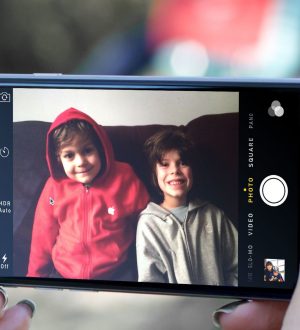
Отправляя сообщение, Вы разрешаете сбор и обработку персональных данных. Политика конфиденциальности.